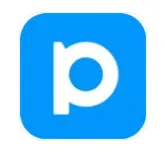如何在电脑上安装steam-怎么在电脑上下载并安装Steam
2024-07-04 15:07:23
Steam最近又火了,因为很多人不会安装,然后花钱代安装的事情火了,最近很多玩家都在问怎么在电脑上下载并安装Steam,今天小编就为玩家们进行详细的介绍,这样玩家就不用再花冤枉钱了呢,都是免费的哦!

要在电脑上下载并安装Steam,您需要按照以下步骤进行:

(图片来源网络,侵删)
准备工作
1、确保您的电脑连接了互联网。
2、检查电脑操作系统是否为Windows(XP/Vista/7/8/10/11)或Mac OS,Steam支持这两个操作系统。
3、确保电脑有足够的空间来安装Steam及其游戏(建议至少有10GB的空闲空间)。
下载Steam
对于Windows用户
1、打开您的网络浏览器(如Chrome、Firefox、Edge等)。
2、导航到Steam的官方网站:https://store.steampowered.com/
3、在网页的右上角找到“登录”按钮旁边的“安装Steam”链接,点击它。
4、在弹出的页面中,点击“立即安装”按钮。
5、这将会下载一个名为“SteamSetup.exe”的安装程序。
对于Mac用户
1、打开您的网络浏览器。
2、访问Steam的官方网站。
3、点击首页顶部的“登录”按钮旁边的“安装Steam”链接。
4、在新的页面中,点击适用于Mac的“安装”按钮。
5、这会开始下载一个名为“Steam.dmg”的安装文件。
安装Steam
对于Windows用户
1、一旦“SteamSetup.exe”下载完成,双击该文件启动安装向导。
2、如果系统提示您确认运行此程序,请点击“运行”。
3、遵循屏幕上的指示完成安装过程,通常情况下,您可以接受默认设置并点击“下一步”。
4、当出现“安装完成”提示时,您可以选择立即启动Steam或稍后启动。
对于Mac用户
1、找到下载好的“Steam.dmg”文件,双击打开它。
2、将Steam应用程序图标拖动到“应用程序”文件夹中。
3、在“应用程序”文件夹中找到Steam并双击它以完成安装。
4、您可能需要输入电脑的管理员用户名和密码。
设置Steam账户
1、当您首次启动Steam时,会被要求创建一个新的账户或登录已有账户,如果您还没有Steam账户,需要创建一个。
2、输入您的电子邮件地址,并设置一个安全的密码。
3、按照提示完成邮箱验证。
4、登录后,您可以添加支付方式,用于购买游戏和内容。
更新和配置Steam
1、登录后,Steam可能会自动检查更新,确保您的Steam客户端是最新版本。
2、在Steam设置中,您可以自定义下载区域、库文件夹位置、界面语言等。
3、您也可以在设置中配置Steam守护进程,以便在后台预下载和更新游戏。
开始使用Steam
现在,您已经成功安装了Steam并设置了账户,可以开始浏览、购买、下载和玩游戏了。
使用商店标签浏览各种游戏和软件。
通过收藏夹保存您感兴趣的项目。
购买游戏后,它们将添加到您的库中。
从库中选择游戏,点击“安装”即可开始下载和安装。
安装完成后,点击“播放”启动游戏。
注意:部分游戏可能要求额外安装其他软件,如DirectX或.NET Framework,如果Steam在安装过程中提示缺少这些组件,请按照指示进行安装。
祝您使用Steam愉快!这个平台不仅提供数以千计的游戏,还有许多社区功能,允许您与朋友交流、分享游戏心得,以及参与游戏组和活动。